电脑遥控电视
一、利用智能电视功能
1、原理:许多现代智能电视内置了WiFi功能,可与电脑连接至同一网络,借助电视的远程控制应用或电脑上的相关软件实现控制。

2、操作步骤
确保电脑和智能电视连接到同一个WiFi网络。
在电脑上安装相应的电视控制软件,如部分智能电视品牌官方推出的配套应用程序,或者一些通用的投屏控制软件。
打开电视控制软件,搜索并连接到电视设备,之后便可通过软件界面上的功能按钮来控制电视,如调整音量、切换频道、打开关闭应用等。
3、适用场景:适用于大多数具备智能系统且支持WiFi连接的电视,无需额外购买硬件设备,方便快捷地实现基本的电视控制功能,适合家庭日常使用中对电视的简单操控需求。
二、使用HDMI连接
1、原理:通过HDMI线缆将电脑与电视的HDMI接口连接起来,使电脑屏幕内容能够直接传输到电视上显示,同时可利用电脑键盘或鼠标来控制电视上显示的内容。
2、操作步骤
准备一根HDMI线,分别插入电脑和电视的HDMI接口。

打开电视,使用电视遥控器将输入源切换至对应的HDMI通道。
在电脑上进行操作,比如播放视频、打开网页等,这些内容会同步显示在电视屏幕上,并且可以通过电脑的输入设备对显示内容进行控制,如暂停、播放、快退快进等。
3、适用场景:适合在电脑上观看高清视频、进行游戏或展示文档等内容时,将其投放到电视大屏幕上获得更好的观看体验,同时也能方便地对播放内容进行控制,常用于家庭娱乐、办公演示等场景。
三、使用遥控软件
1、原理:一些专门的遥控软件可通过电脑与电视或机顶盒等设备进行配对,从而实现对电视的控制。
2、操作步骤
在电脑上下载并安装遥控软件,如Unified Remote、TeamViewer等(不同软件功能和设置略有差异)。
在电视或机顶盒上安装相应的接收端软件或确保其支持该遥控软件的连接。
打开电脑上的遥控软件,按照软件提示进行设备搜索和配对,成功后即可通过电脑模拟遥控器来控制电视,包括调节音量、切换频道、打开应用等功能。
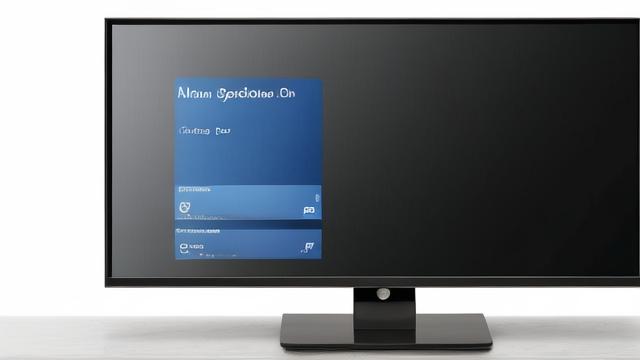
3、适用场景:对于一些不支持智能遥控或没有自带远程控制应用的电视设备,可以通过这种方式实现电脑对电视的远程控制,增加了电视控制的灵活性和多样性,满足不同用户的需求。
四、使用智能遥控器应用
1、原理:某些智能手机上的智能遥控器应用可以与电脑配合使用,间接实现对电视的控制。
2、操作步骤
在智能手机上安装智能遥控器应用,如“Media Remote”等(部分应用可能仅支持特定品牌或型号的电视)。
确保手机与电脑连接到同一WiFi网络。
在电脑上安装相应的服务端软件或进行相关设置,使其能够与手机上的智能遥控器应用进行通信。
打开手机上的智能遥控器应用,搜索并连接到电脑上的服务端软件后,即可通过手机上的虚拟遥控器界面来控制电视。
3、适用场景:当用户习惯使用手机进行操作时,可借助这种方式将手机的便捷性与电脑的控制功能相结合,实现对电视的远程操控,尤其适用于在电脑不在身边但需要控制电视的情况。
电脑遥控电视有多种方法,每种都有其特点和适用场景,用户可根据自身设备条件、使用习惯和具体需求选择最适合的方式,享受便捷的智能控制体验。
作者:豆面本文地址:https://www.jerry.net.cn/jdzx/31464.html发布于 2025-02-13 06:31:51
文章转载或复制请以超链接形式并注明出处杰瑞科技发展有限公司








